Importazione massiva documenti nei fascicoli delle anagrafiche
In Nuvola si ha la possibilità di inserire in maniera massiva diversi documenti, appartenenti alla stessa tipologia di profilazione, all'interno dei singoli fascicoli creando un documento per ogni anagrafica/allegato presente.
Il procedimento si divide nei seguenti due passaggi:
PARTE 1 - PREPARAZIONE CARTELLA COMPRESSA
Per poter effettuare l'importazione massiva di documenti all'interno dei singoli fascicoli, occorre come prerequisito che nei singoli nomi dei files sia presente anche il codice fiscale della persona in quanto sarà il parametro utilizzato per riconoscere le anagrafiche in Nuvola.
Se si dispongono tutti i documenti in una cartella, occorre entrare al suo interno in modo da vedere i singoli allegati e tramite il tasto destro del mouse selezionare "Invia a" -> "Cartella Compressa".
PARTE 2 - IMPORTAZIONE IN NUVOLA
Una volta preparata la cartella compressa, occorre accedere all'Amministrazione digitale ed andare nel menù laterale di sinistra su "Importazioni".
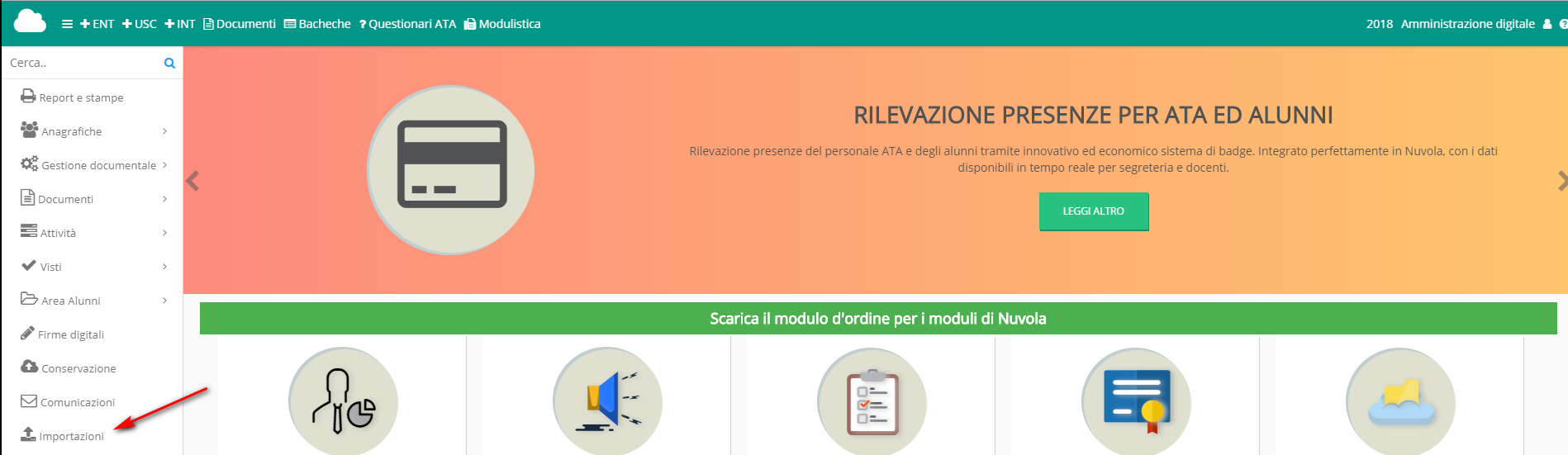
Sempre sul menù laterale di sinistra occorre cliccare su "Importazioni documenti nel fascicolo personale da file ZIP".
Nella schermata verrà richiesto di compilare alcune informazioni come segue:
- Data creazione -> Inserire la data di creazione del documento
- Import File -> Cliccare su "Scegli file" e selezionare la cartella compressa precedentemente creata
- Oggetto -> Inserire l'oggetto e verrà concatenato ai automatico al nome ed il cognome dell'anagrafica (esempio risultato finale: Oggetto inserito Nome Anagrafica)
- Aree -> Area dell'amministrazione digitale dove verranno creati i singoli documenti
- Stato -> Impostare lo stato a Chiuso in quanto non occorre effettuare ulteriori lavorazioni dopo l'importazione
- Fascicoli -> Selezionare il tipo di fascicolo dell'anagrafica (ATA, Docenti, tutori ....)
- Tipologia di match -> Selezionare "B - Codice fiscale"
Una volta inserito il tutto, per effettuare una prova premere sul pulsante "Testa importazione".
Se il test risulta positivo, ricaricare la cartella compressa nel campo "Import file" e poi premere sul pulsante "Avvia importazione".
Related Articles
Gestire massivamente i documenti
In questa guida vi spiegheremo come poter usare correttamente le azioni di massa su due o più documenti. Le funzioni hanno come obiettivo quello di snellire e velocizzare le procedure di lavorazione. Queste funzioni possono essere utilizzate in tutte ...Gestire gli strumenti di catalogazione (cartelle, pratiche, fascicoli)
Nuvola Amministrazione Digitale mette a disposizione tre strumenti per la catalogazione dei documenti: - Cartelle - Pratiche - Fascicoli Cartelle La cartella è lo strumento che permette di raccogliere dei documenti omogenei tra loro, ovvero della ...Importazione domande iscrizione alunni nei fascicoli alunni
on la presente guida andremo ad analizzare il procedimento per l'importazione delle domande di iscrizione dei nuovi alunni (N.B. dopo aver importato le anagrafiche seguendo QUESTA GUIDA) PARTE 1 - SIDI - effettuare l'accesso al portali SIDI - ...Gestione dei documenti di Gara - pubblicazione dei documenti delle procedure
Alla luce della delibera Anac n. 601 del 19/12/2023 che prevede l'obbligo di pubblicare, per ogni singola procedura, in maniera distinta i relativi atti e documenti, sono state introdotte alcune modifiche per una corretta gestione del ciclo di vita ...Docenti - Preparazione file excel per importazione delle anagrafiche
Seguendo le indicazioni sottostanti avrete la possibilità di preparare un file excel per poter importare le anagrafiche dei docenti. 1. Scaricare il file modello di importazione "nuvola-importazione-ata-da-compilare.xls" cliccando qui 2. Se vi verrà ...